tässä artikkelissa, puhumme 3 tehokkaita tapoja poimia kommentteja Word-asiakirjan eri tarkoituksiin.
yleensä se, että muut ihmiset kommentoivat Word-dokumenttiamme, on olennainen osa toimistotyötämme. Mutta ongelma on, että joskus kommentit voivat tehdä tiedoston näyttää valtava sotku. Lisäksi saatat tarvita näitä kommentteja, mutta et halua niitä osaksi tiedostoasi. Siksi meillä on seuraavat kolme menetelmää, joiden avulla voit viedä kommentteja Word-tiedosto, jotta voit erottaa ne asiakirjan.
menetelmä 1: Kopioi Kommentit Pois
- aseta kursori ensin kommentin eteen.
- paina sitten” Shift+ Ctrl+ Alanuoli ” valitaksesi kommentin.
- ja toista vaihe 2 useita kertoja, jos haluat valita useita kommentteja myös ensimmäisen kohdan alta.
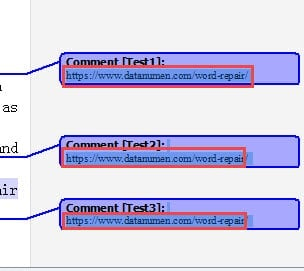
- nyt klikkaa hiiren oikealla painikkeella juuri valitsemaasi kommenttia.
- ja valitse lista-valikosta” Kopioi”.
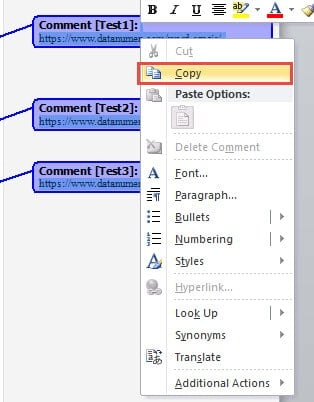
- napsauta seuraavaksi hiiren oikealla painikkeella tyhjää asiakirjaa, johon aiot tallentaa kommentin.
- Valitse nyt yksi tahnavaihtoehto.
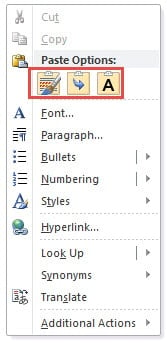
Seuraavassa on esimerkki saada kommentteja valitsemalla ”pitää vain teksti” Liitä Vaihtoehto.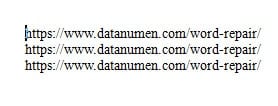
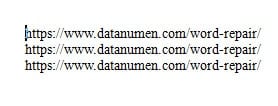
Menetelmä 2: Tallenna Word-dokumentti verkkosivuksi
- ennen kaikkea Avaa Word-dokumentti kommenteilla.
- napsauta sitten” Tiedosto ” – välilehteä.
- valitse seuraavaksi ”Tallenna nimellä” – vaihtoehto.
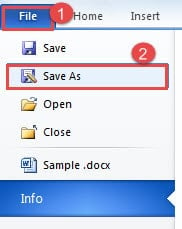
- Nyt” Tallenna nimellä ” ikkuna, Valitse ensin Tallenna sijainti.
- nimeä sitten tiedosto.
- ja valitse tallennustyypiksi ”Web Page”.
- seuraava klikkaa ”Tallenna” – painiketta.
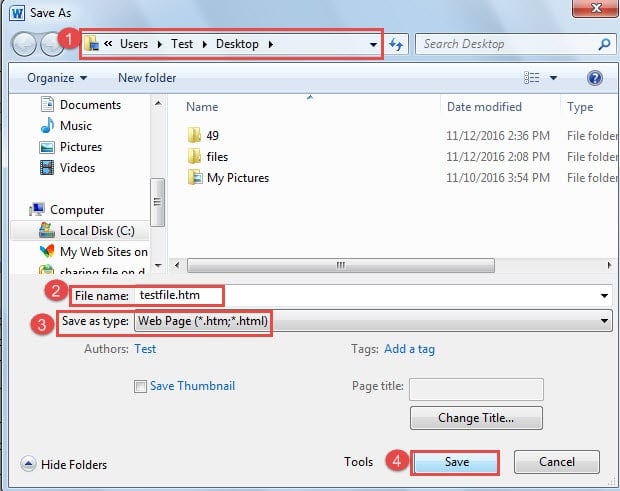
- nyt paikassa, jossa vain tallentaa tiedoston, On tiedosto kansio ja web-sivun tiedosto, jolla on sama nimi. Avaa vain web page-tiedosto.
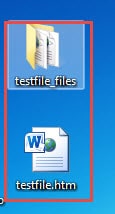
- ovat kaikki tiedoston kommentteja. Voit valita yhden tai kaikki kommentit.
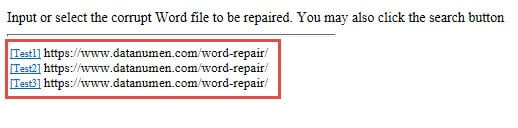
- toistetaan lopuksi menetelmän 1 vaiheesta 5 vaiheeseen 7 huomautusten poistamiseksi.
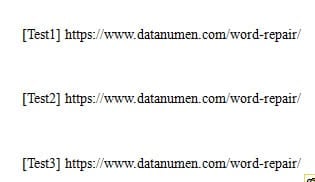
Menetelmä 3: Tallenna luettelo merkinnöistä XPS-muodossa
jos haluat tulostaa vain merkinnän Word-asiakirjaan, voit käyttää tätä menetelmää.
- vastaavasti Avaa Word-dokumentti.
- napsauta sitten” Tiedosto ” – välilehteä.
- valitse seuraavaksi ”tulosta” – vaihtoehto.
- ja valitse oikealla puolella ”tulostimelle ””Microsoft XPS Document Writer”.
- valitse sitten” lista merkinnöistä ”kohdasta”Asetukset”.
- nyt klikkaa ”Tulosta”.
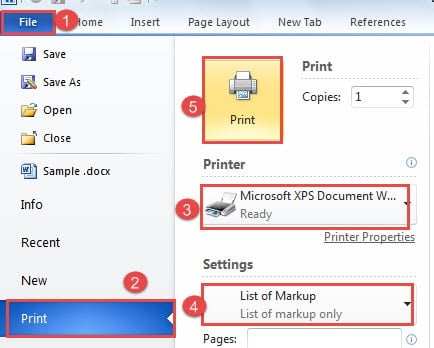
- ja” tallenna tiedosto nimellä ” ikkuna avautuu. Valitse tiedoston tallennuspaikka ensin.
- kirjoita sitten” Tiedostonimi ” – tekstiruutuun.
- ja klikkaa ”Tallenna” – painiketta.

- mene seuraavaksi paikkaan, johon tallennat tiedoston. Ja napsauta tiedostoa, jotta näet kaikki merkinnät dokumentissa, kuten alla:
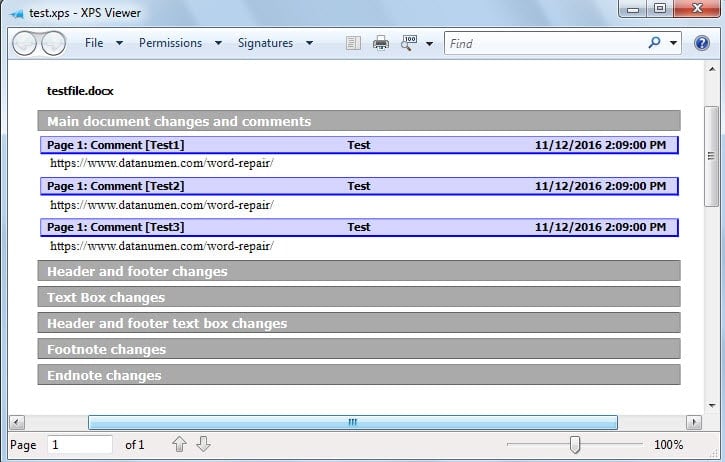
3 menetelmän Vertailu
| menetelmät | edut | haitat |
|
Kopioi Kommentit ulos |
voit poimia sekä yhden että useita kommentteja dokumentistasi. | 1. Sinun täytyy painaa näppäimistöjä useita kertoja, jotta voit valita useita kommentteja.
2. Käyttäjän nimeä ja merkintäaikaa ei voi purkaa. |
|
Tallenna Word-dokumentti verkkosivuksi |
1. Kaikki kommentit kerätään yhteen, joten voit nopeasti valita ne.
2. Voit poimia nimen kommentoija. 3. Voit saada tiedoston alkuperäisessä muodossa. |
1. Sinun täytyy manuaalisesti kopioida kommentteja ja liittää ne toiseen asiakirjaan.
2. Sinun täytyy muistaa tiedoston tallennuspaikka. 3. Käyttäjän merkintäaikaa ei voi purkaa. |
|
Tallenna luettelo merkinnöistä XPS-muodossa |
1. Voit purkaa kaikki merkinnät asiakirjaan, mukaan lukien kommentit, otsikon ja alatunnisteen muutokset jne.
2. Saat kommenttien sisällön lisäksi myös käyttäjän nimen ja merkintäajan. 3. Voit saada tiedoston alkuperäisessä muodossa. 4. Saat kaikki kommentit kerralla. |
sinun täytyy muistaa tiedoston tallennuspaikka. |
tiedoston menetys tapahtuu koko ajan
yhteenvetona, tässä artikkelissa, keskustelimme 3 menetelmiä poimia kommentteja. Silti kaksi niistä liittyy tallentaa tiedoston muissa muodoissa. Tämä toimenpide varmasti lisää riskiä vahingoittaa tiedostoja. Joten kun se tapahtuu, sinun täytyy palauttaa Word doc erikoistunut työkalu.
Author Introduction:
Vera Chen on data recovery-asiantuntija DataNumen, Inc., joka on maailman johtava tietojen hyödyntämistä teknologiat, kuten Excel tiedostojen korjaus ja pdf korjaus ohjelmistotuotteet. Lisätietoja: www.datanumen.com
